Número del artículo: 000128916
Gestione del disco virtuale per il controller RAID software S100 S140 S300
Resumen: Come creare, scambiare e gestire un disco virtuale creato con il controller RAID S100/S140/S300
Contenido del artículo
Síntomas
 Avviso: Prima di gestire il disco virtuale, accertarsi di aver eseguito il backup dei dati su un sistema separato.
Avviso: Prima di gestire il disco virtuale, accertarsi di aver eseguito il backup dei dati su un sistema separato.
Sommario
1. Gestione dei dischi virtuali
Seguire la procedura riportata di seguito per visualizzare le proprietà dei dischi fisici:- Accendere il sistema e premere < >Ctrl><Rquando richiesto, per accedere all'utilità PERC Virtual Disk Management.
- Nel campo Main Menu, selezionare View Disk Details. Premere <Invio>.
- Utilizzare i tasti freccia per scegliere un disco fisico.
- Le informazioni sul disco fisico vengono visualizzate nella parte superiore della finestra:
Numero di disco fisico
Numero di canale Dimensione del disco fisico Stato del disco
fisico: New/NonRAID/Ready/Online
Amount of free space Manufacturer and model
number
- Premere < >Escper tornare alla finestra principale al termine dell'operazione.
- Accendere il sistema e premere < ctrl ><R> quando richiesto, per accedere all'utilità PERC Virtual Disk Management.
- Nel campo Main Menu, selezionare View Virtual Disk Details. Premere <Invio>.
- Utilizzare i tasti freccia per scegliere un disco virtuale.
- Le informazioni sul disco virtuale vengono visualizzate nella parte superiore della finestra e nel campo Dischi virtuali:
Numero di disco virtuale
Livello RAID Dimensione del disco fisico Stato dimensione
(R/W, R, NA)
- Premere < >Escper tornare alla finestra principale al termine dell'operazione.
- Per eseguire una nuova scansione, selezionare Rescan Disks dal campo Main Menu e premere <Invio> (l'indicatore di attività, nel campo informazioni nella parte superiore della finestra, gira durante il polling dei dischi fisici).
- L'opzione Rescan Disks esegue nuovamente la scansione di tutti i canali, cerca dischi fisici nuovi o rimossi e legge nuovamente le informazioni di configurazione da ogni disco fisico.
2. Creazione di un disco virtuale
Di seguito sono riportati i passaggi per la creazione del disco virtuale con il controller S100 S140 S300:
utilizzo del controller S140 come esempio.
-
Durante l'avvio del sistema, premere < >Ctrl><Rper accedere al BIOS del controller S140.
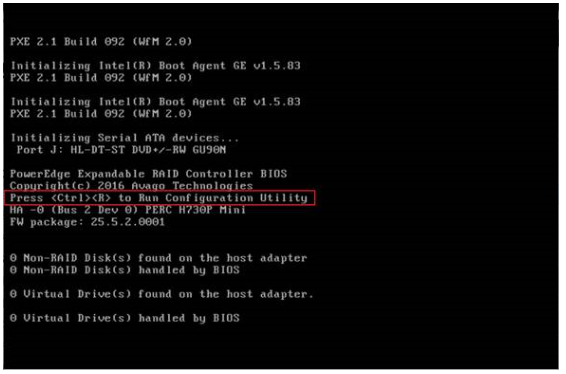
- Selezionare Create Virtual Disks (Crea dischi virtuali) nella schermata Main Menu (Menu principale) e premere <Invio>.
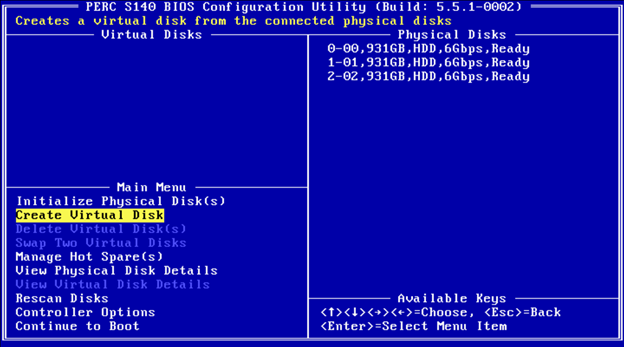
 NOTA: Il controller S140 supporta un massimo di 30 dischi virtuali per disco fisico. Non è possibile modificare le impostazioni delle funzionalità in UEFI o OPROM se il numero di dischi virtuali supera il limite massimo di 30. Per ulteriori informazioni sulla risoluzione di questo problema, vedere Impossibile modificare le impostazioni delle funzioni in UEFI o OPROM.
NOTA: Il controller S140 supporta un massimo di 30 dischi virtuali per disco fisico. Non è possibile modificare le impostazioni delle funzionalità in UEFI o OPROM se il numero di dischi virtuali supera il limite massimo di 30. Per ulteriori informazioni sulla risoluzione di questo problema, vedere Impossibile modificare le impostazioni delle funzioni in UEFI o OPROM.
- Nel campo Dischi fisici, selezionare il disco fisico su cui si desidera creare un disco virtuale:
- Dopo aver selezionato il disco fisico da includere nel disco virtuale, premere Invio.
- Per selezionare un disco fisico, premere Ins.
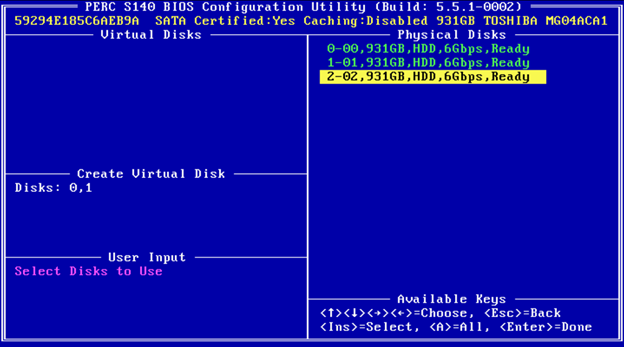
- Nel campo Input utente, utilizzare i tasti freccia per selezionare un tipo di disco virtuale (livello RAID) e premere Invio.
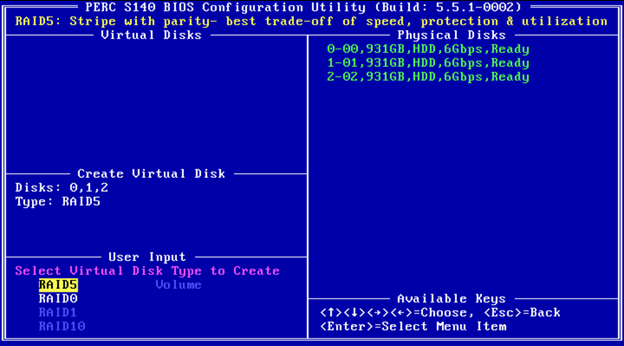
- Selezionare una dimensione per il disco virtuale, a seconda dello spazio libero disponibile dei dischi fisici e premere Invio.
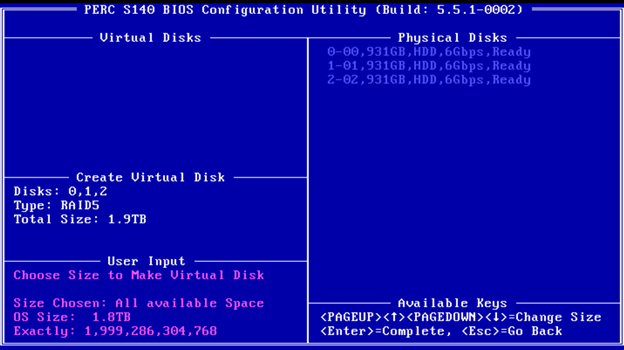
- Nel campo Input utente, selezionare una modalità di inserimento nella cache. Premere Invio.
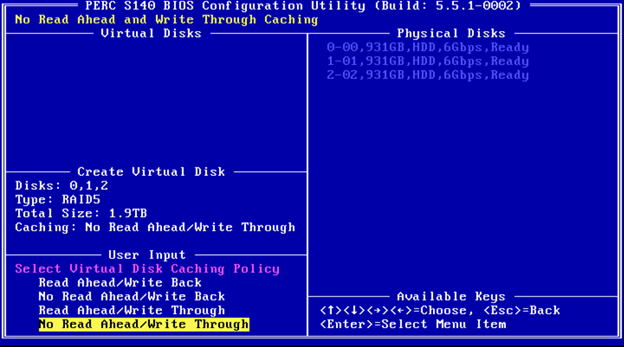
- Premere C per confermare che si desidera creare il disco virtuale.
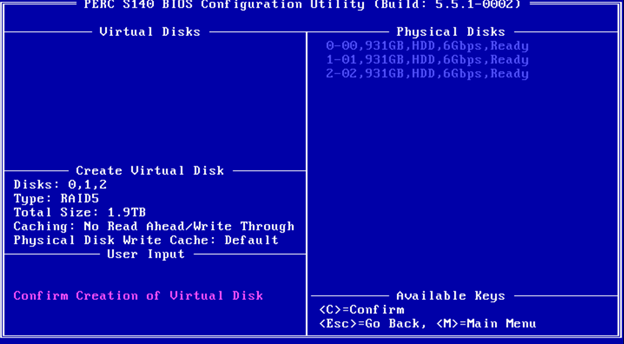
3. Sostituzione di dischi virtuali
Utilizzare l'opzione Swap Two Virtual Disks dell'utilità PERC Virtual Disk Management per disporre i dischi virtuali in un ordine diverso. Il disco virtuale di avvio deve essere il primo disco virtuale elencato nel campo Virtual Disks. Se necessario, utilizzare l'opzione Swap Two Virtual Disks per posizionare il disco virtuale avviabile nella prima posizione. L'opzione Swap Two Virtual Disks è abilitata solo se è presente almeno un disco fisico inizializzato nel sistema. Ad esempio, se tutti i dischi fisici nel sistema sono non RAID, l'opzione Swap Two Virtual Disks è disabilitata.
Di seguito sono riportati i passaggi per lo swapping dei dischi virtuali:
- Durante l'avvio del sistema, premere < >Ctrl><Rper accedere al BIOS del controller S100/S140/S300.
- Nel campo Main Menu, selezionare Swap Two Virtual Disks. Premere <Invio>.
- Utilizzare le frecce su e giù per evidenziare l'elenco dei dischi virtuali RAID 5 da 166 GB, quindi premere <Invio> per selezionarlo.
- Utilizzare i tasti freccia per evidenziare il disco virtuale RAID 1. Premere <Invio>.
- Premere per scambiare i dischi virtuali. Il disco virtuale viene ora visualizzato per primo nell'elenco.
Causa
Resolución
Propiedades del artículo
Producto comprometido
Servers, PowerEdge, PowerEdge RAID Controller S100, PowerEdge RAID Controller S140, PowerEdge RAID Controller S300
Fecha de la última publicación
20 sept 2021
Versión
4
Tipo de artículo
Solution